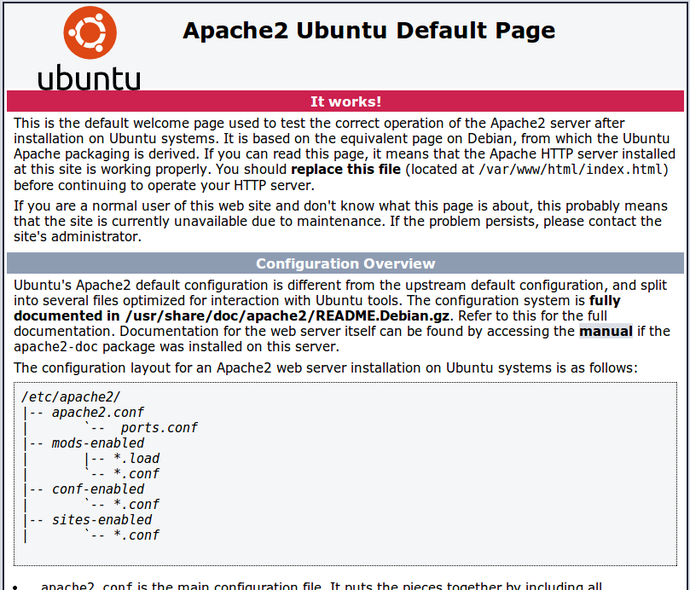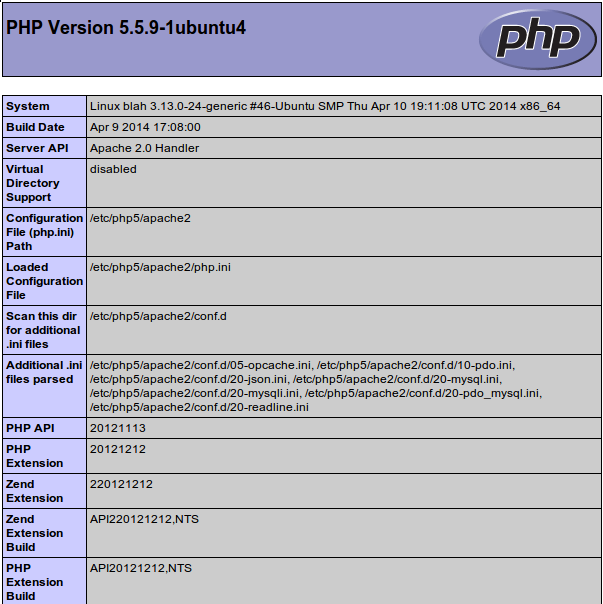O pacote LAMP é um grupo de softwares de código fonte aberto que é normalmente instalado em conjunto para permitir que um servidor hospede sites dinâmicos e aplicações web.
Este termo é um acrônimo que representa o sistema opeacional Linux, com o servidor web Apache. Os dados do site são armazenados em um banco de dados MySQL e o conteúdo dinâmico é processado pelo PHP.
Neste tutorial vamos ter o pacote LAMP instalado no Ubuntu versão LTS 14.04. Mas nada impede você de testar em versões derivadas ou até mesmo um pouco mais antiga, como por exemplo a outra versão LTS 12.04 que está na ativa ainda.
Instalando o Apache
O servidor web Apache é atualmente o servidor web mais popular do mundo, o que o torna uma ótima opção padrão para hospedagem de um site.
Podemos instalar Apache facilmente usando o gerenciador de pacotes do Ubuntu, apt. Um gerenciador de pacotes permite instalar mais software a partir de um repositório mantido pelo Ubuntu sem problemas.
Podemos instalar Apache facilmente usando o gerenciador de pacotes do Ubuntu, apt. Um gerenciador de pacotes permite instalar mais software a partir de um repositório mantido pelo Ubuntu sem problemas.
Vamos digitar os seguintes comandos no Terminal (Ctrl + Alt +T):
sudo apt-get update ; sudo apt-get install apache2 -y
Depois que ele fizer a primeira atualização do sistema e logo em seguida baixar o pacote Apache e instala-lo será o momento agora de testar se o mesmo está funcionando.
Para isso abra qualquer navegador de internet (Firefox ou Chrome) e digite no endereço web o link
http://localhost
Uma imagem igual abaixo deverá estar aparecendo no endereço web que você digitou:
Bom se isso apareceu é porque o Apache foi instalado e está rodando no seu sistema. Vamos para o próximo passo!
Instalando o MySQL
Agora que temos o nosso servidor web acima e funcionando, é hora de instalar o MySQL. O MySQL é um sistema de gerenciamento de banco de dados. Basicamente, ele vai organizar e proporcionar o acesso a bases de dados em que o nosso site pode armazenar informações.
Mais uma vez, podemos usar o apt para adquirir e instalar o nosso software. Desta vez, vamos também instalar alguns outros pacotes "auxiliar" que vai nos ajudar na obtenção de nossos componentes para se comunicar uns com os outros:
Mais uma vez, podemos usar o apt para adquirir e instalar o nosso software. Desta vez, vamos também instalar alguns outros pacotes "auxiliar" que vai nos ajudar na obtenção de nossos componentes para se comunicar uns com os outros:
sudo apt-get install mysql-server php5-mysql -y
Durante a instalação, o servidor vai pedir para você selecionar e confirmar uma senha para o usuário do MySQL "root". Esta é uma conta administrativa no MySQL que aumentou privilégios. Pense nisso como sendo semelhante à conta root para o próprio servidor (aquele que você estiver configurando agora é uma conta específica do MySQL no entanto).
Finalizando aqui vamos para a última instalação.
Instalando o PHP
PHP é o componente de nossa configuração que irá processar o código para exibir conteúdo dinâmico. Ele pode executar scripts, conectar aos nossos bancos de dados MySQL para obter informações e entregar o conteúdo processado para o nosso servidor web para poder ser exibido.
Podemos mais uma vez usar o sistema apt para instalar nossos componentes. Vamos incluir alguns pacotes auxiliares, bem como:
sudo apt-get install php5 libapache2-mod-php5 php5-mcrypt php5-cli -y
Com o PHP instalado sem problemas, vamos testar e certificar que ele está mesmo instalado e funcionando.
Vamos criar um script básico para poder fazer a verificação se ele está lendo um arquivo index por exemplo. Abra o Terminal e digite o comando abaixo.
sudo nano /var/www/html/info.php
Isto irá abrir um arquivo em branco. Vamos colocar o texto a seguir, que é o código PHP válido, dentro do arquivo:
Agora podemos testar se o nosso servidor web pode exibir corretamente o conteúdo gerado por um script PHP. Para testar isso, só temos a abrir esta página em nosso navegador. Você vai precisar digitar "localhost" no navegador novamente, como o exemplo abaixo:
http://localhost/info.php
A página que você deve ver é algo como isto:
Esta página basicamente dá-lhe informações sobre o seu servidor a partir da perspectiva do PHP. Ele é útil para depuração e para garantir que suas configurações estão sendo aplicadas corretamente.
Se tiver êxito, então o PHP está funcionando como esperado.
Se tiver êxito, então o PHP está funcionando como esperado.
...
Agora que você tem o pacote LAMP instalado, você tem muitas opções para o que fazer a seguir. Basicamente, você instalou uma plataforma que lhe permitirá instalar a maioria dos tipos de sites e software web em seu servidor.
Criei um script onde você pode dar dois cliques nele e ele fará todo o processo automaticamente para você. Apenas nas partes onde você precise inserir as senhas de root que ele não fará automaticamente por se tratar de uma parte pessoal do tutorial.
cd ~/Downloads/
Qualquer dúvida deixe um comentário ou siga nossa página no facebook. Até a próxima.
Algumas partes do tutorial foram seguidas nesse site